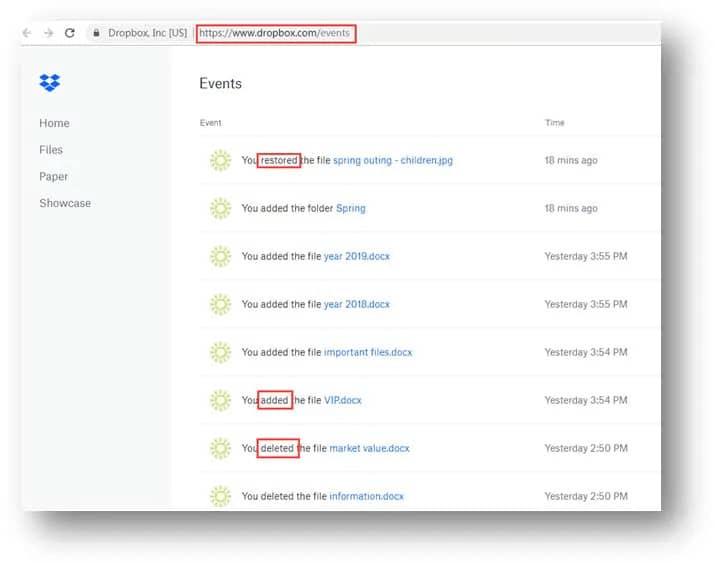Dropbox 是一款出色的文件托管云服务,可让您存储和共享来自任何云存储驱动器(如一个驱动器或 Google 驱动器)的文件夹和文件。
但是,如果您无意中从 Dropbox 中删除了文件,并且距离您删除文件已经 30 天,您需要阅读本指南以了解如何在 30 天后恢复已删除的 Dropbox 文件。
第 1 部分:您可以从 Dropbox 中恢复永久删除的文件吗
您可以在 30 天后或 30 天内恢复已删除的 Dropbox 文件。您可以选择一些内置方法来恢复数据。但是,如果这些方法不起作用,我们将揭示本文中最好的数据恢复工具。
第 2 部分:Dropbox 将删除的文件保留多长时间
当您选择从 Dropbox 中删除数据时,它会将其存储一段特定的时间。因此,如果您想在特定时间内恢复数据,Dropbox 允许您检索数据。如果数据被永久删除,您将无法恢复数据。
Dropbox 默认数据恢复计划的两种模式可让您恢复数据。
- Dropbox Family、Plus 和 Basic 用户可以在删除后 30 天内恢复数据。
- 另一方面,您可以使用 Dropbox Professional 和 Business 模式在 180 天内恢复 Dropbox 数据。
第 3 部分:如何在 30 天内恢复永久删除的 Dropbox 文件
按照下面的简单方法,您可以在 30 天内恢复已删除的 Dropbox 文件。
1.使用搜索栏
使用此方法,您必须导航到 Dropbox 的已删除文件搜索框。访问那里后,您需要搜索已删除的文件。选择您要恢复的文件,然后按“恢复”。现在,您可以在 Dropbox 帐户的“我的文件”中找到恢复的文件。
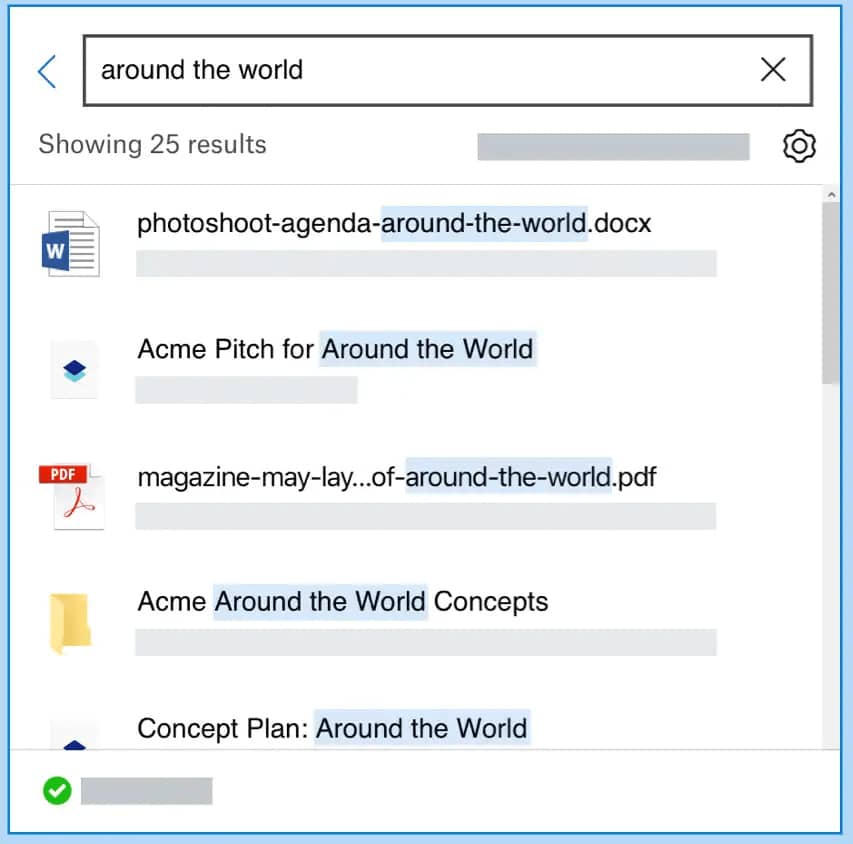
2.使用已删除的文件文件夹
您可以通过点击 Dropbox 页面上的“已删除”文件图标从 Dropbox 恢复已删除的文件。单击它后,您必须选择要恢复的文件并在之后恢复它们。
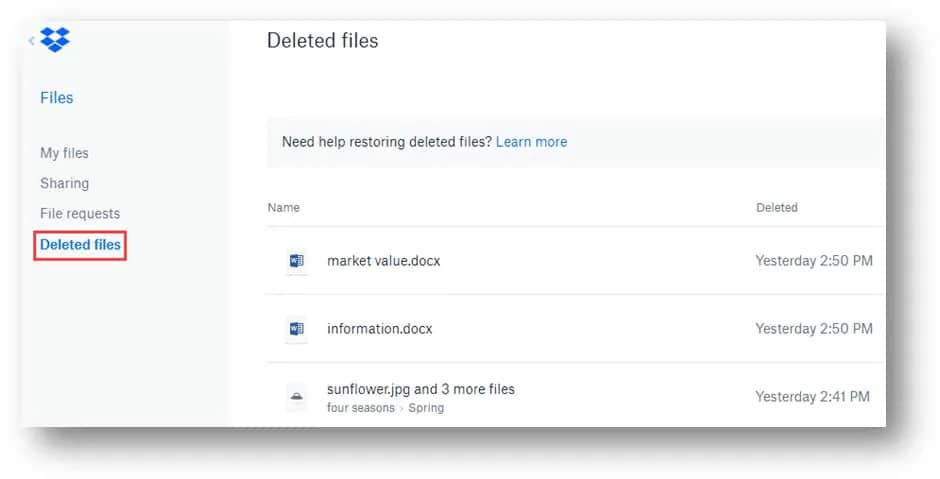
3. 使用活动页面
使用此方法,您需要导航到 Dropbox 中的“事件页面”图标,您可以在其中找到已删除文件的活动日志。还有其他活动,包括编辑、重命名、移动、删除、添加等。